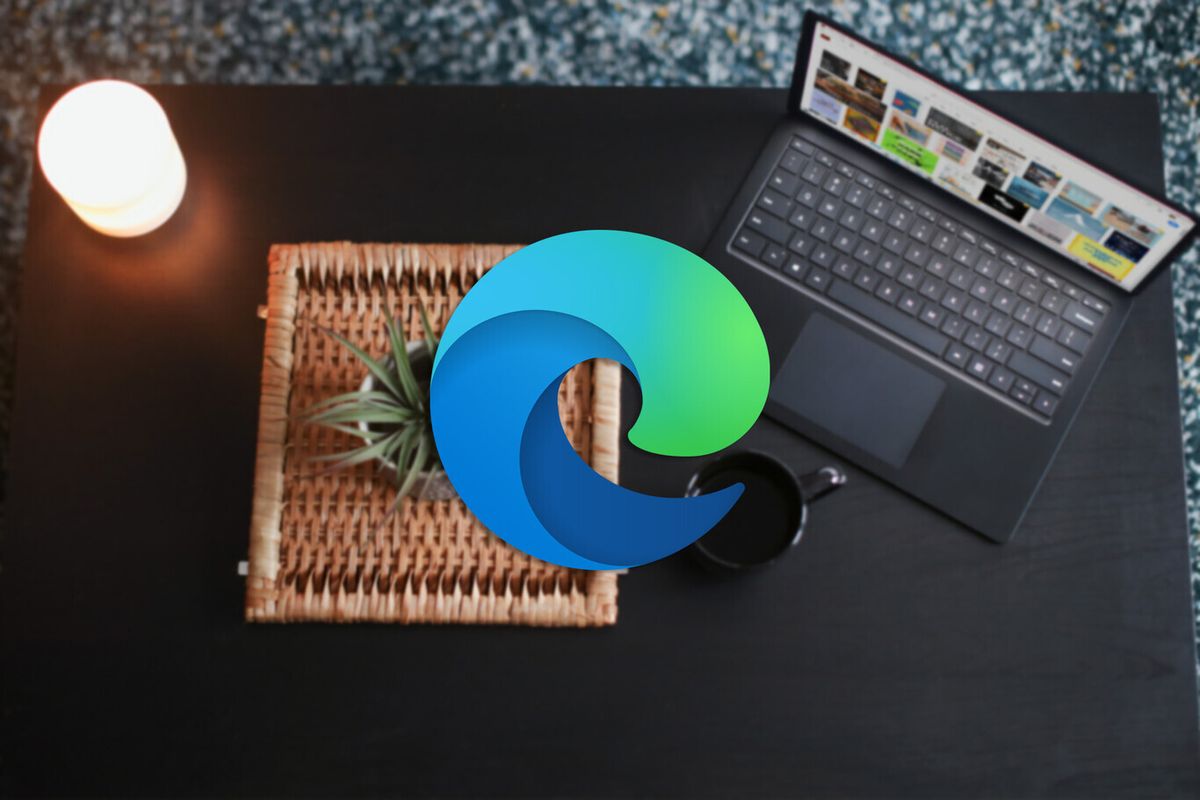Microsoft Edge 92は数日前にリリースされ、新しいバージョンのブラウザーでは、セキュリティ更新プログラムの長いリストに加えて、いくつかの興味深い機能が追加されました。 ただし、最も注目すべき変更の1つは、メディアの再生に関係しています。
Edge 92以降、「自動再生」のデフォルトステータスが「制限付き」に変更されました。 これは、ブラウザが自動的に再生されるマルチメディアコンテンツ(オーディオとビデオ)を制限することを意味します。
すでにこのバージョンにアップグレードしている場合(次のように入力して、Edgeのバージョンを確認できます) edge:// settings / help アドレスバーで)、初めて自動再生されるビデオのあるサイトに入ると、Microsoft Edgeは、最初に操作しなくてもそれらのビデオが開始されないようにします。
たとえば、YouTubeにアクセスし、それが常にアクセスするサイトである場合、ビデオは自動的に開始されます。 Edge 92より前は、ブラウザーはすべてのWebサイトがメディアコンテンツを自動的に再生することを許可していました。

Microsoft Edgeは、自動再生の3つの状態(制限の許可とブロック(後者は非表示ですが))を区別します。 サイトの[Cookieとアクセス許可]セクションから、または以下に直接アクセスして、設定を確認できます。 URL:edge:// settings / content / media 自動再生。
バージョン92では、Edgeはデフォルトで許可から制限に移行しましたが、アクセスするすべてのWebサイトでメディアの自動再生を防ぐために「ブロック」に設定することも可能です。
これを実行したい場合は、Edgeのフラグまたは実験に移動する必要があります。 このタイプを行うには エッジ://フラグ URLバーでEnterキーを押します。 検索ボックスに「自動再生」と入力し、「自動再生設定でブロックオプションを表示する」オプションを「有効にする」に変更します。 ブラウザを再起動する必要があります。
これで、Cookieとアクセス許可のセクションから、3番目のオプションが表示されます。 これを有効にすると、上記のようになります。すべてのメディアの自動再生をブロックします。 このオプションを選択すると、例外を追加して、選択したサイトをメディアブロックから除外することができます。